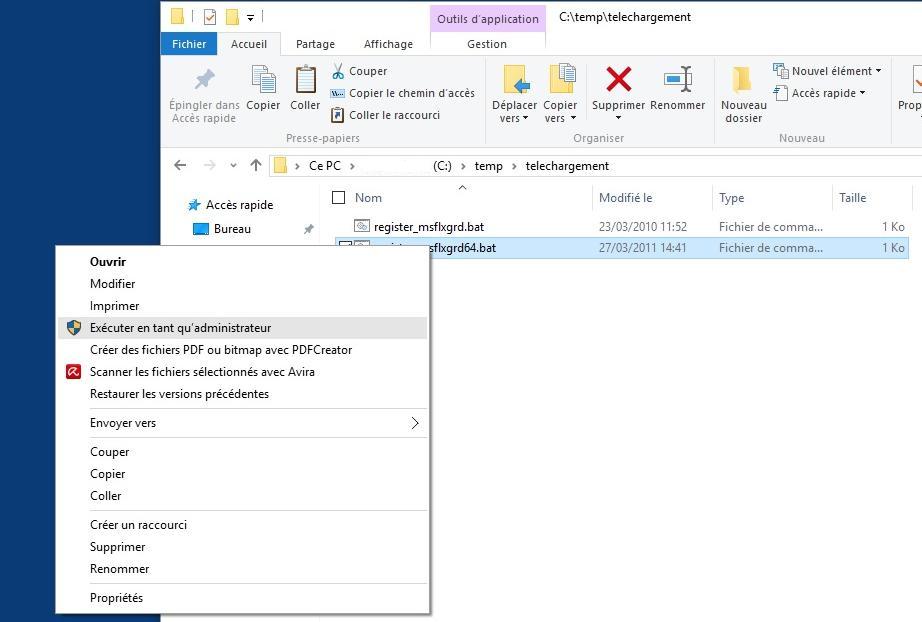Toutes les données du modèle ICAB et ses résultats peuvent être reproduits dans une note de calcul.
En utilisant la commande du menu « Résultat, extraire un note de calcul », utilisez de préférence l’option « Format RTF » qui utilise une présentation prédéfinie à partir d’un modèle. Par défaut, ce modèle est « icab.rtf » et peut être personnalisé.
Voici un exemple de présentation de note de calcul pour un portique: http://www.icab.fr/faq/doc/portique07.pdf
pour obtenir l’exemple complet avec le projet ICAB (portique07.agb) et la note de calcul au format RTF: http://www.icab.fr/faq/doc/portique07.zip
Langue d’édition des notes de calcul et légendes à l’écran
Les langues d’édition supportées à partir de la version ICAB 5.2 sont le français, l’anglais et l’allemand.
Langue d’édition des légendes à l’écran La commande du menu « Fichier, Options ICAB » fait apparaître une boîte de dialogue avec l’onglet « Tracé/représentation ». Choisir dans la liste « langue par défaut » l’une des options
Français
English
Deutsch
pour déterminer quelle langue sera utilisée pour l’affichage des légendes à l’écran. Ci-dessous, exemple de sortie en anglais (légendes des titres):
Langue d’édition des notes de calcul La commande du menu « Résultats, extraire une note de calcul » fait apparaître également une liste de la langue d’édition par défaut. Ce choix de la langue détermine la langue utilisée pour les sorties au format texte (‘*.not) et tableur (*.wks, *.xml).
Avec un modèle au format RTF, la langue peut être utilisée dans le modèle (cf http://www.icab.fr/doc/icabforce/hid_file_resnote.htm#commandes) Les modèles par défaut fournis lors de l’installation dans le répertoire c:\icab sont icab.rtf (langue par défaut, français) icab_en.rtf (anglais qui contient la commande <<OPTION(LANG=EN)>>) icab_de.rtf (allemand qui contient la commande <<OPTION(LANG=DE)>>)
Par conséquent, pour obtenir une note de calcul au format RTF en anglais, choisir le radio bouton format RTF, modèle de note de calcul
c:\icab\icab_en.rtf
Il n’y a pas de configuration particulière à mettre en place. ICAB utilise la configuration du driver par défaut; les ordres de tracés graphiques sont exactement les mêmes que ceux utilisés pour l’affichage à l’écran.
En cas de problème d’impression, il est très probable que le driver installé ne corresponde pas à l’imprimante ou qu’une mise à jour du driver soit nécessaire (typiquement lors d’une évolution du système d’exploitation, par exemple avec le passage à Windows 2000/XP).
Des problèmes similaires doivent apparaitre avec d’autres logiciels. Dans ce cas, il est souvent nécessaire d’installer à nouveau le driver dont la configuration par défaut a pu être modifiée par un autre logiciel tel qu’AutoCAD.
Pour une occupation optimale du tracé sur la feuille d’une structure plus large que haute, il est préférable d’employer le format « paysage » plutôt que « portrait ».
L’ordinateur est-il disponible pendant les calculs ICAB
Oui: à partir de la version 3 entièrement développée pour tirer parti du système d’exploitation 32bits, les calculs se déroulent en tâche de fond. Toutefois, les calculs sur des structures jusqu’à quelques centaines de noeuds sont extrêmement rapides et ne vous laisseront probablement pas le temps de passer à une autre application.
Toute sélection de la structure peut être chargée en une seule commande, qui permet de créer, modifier, détruire une condition limite. La sélection inclut dans le filtre le type d’élément, le type de propriété physique, le matériau, le cas de charge, le type de condition limite, la couche…
Les modifications sur la structure sont facilement accessibles par l’interface graphique.
Mais si l’utilisateur veut paramétrer les données, deux possibilités lui sont offertes: – avec un tableur, choix qui offre de vastes possibilités de programmation – dans un fichier ASCII au format IGA avec définition de variables: http://www.icab.fr/doc/icabforce/iga/
Peut-on éditer les notes de calcul avec MicroSoft Word ou OpenOffice ?
Oui: ICAB génère des notes de calcul au format RTF (Rich Text Format) qui a été développé par MicroSoft mais qui peut également être utilisé par d’autres traitements de texte, y compris Wordpad qui est un composant standard de Windows.
Pour lancer automatiquement Word après la génération d’une note de calcul, il suffit de modifier le nom et le chemin du traitement de texte (menu: fichier, options ICAB, onglet fichier). Pour Word ou OpenOffice, le programme d’édition de texte est probablement sur l’un des chemins:
C:\Program Files\Microsoft Office\Office\WINWORD.EXE (Word 2000) C:\Program Files\Microsoft Office\OFFICE11\winword.exe (Word 2003) C:\Program Files\OpenOffice.org 3\program\swriter.exe (OpenOffice.org 3)
Les notes de calcul sont également disponibles au format tableur WKS (également compatible MicroSoft Excel)
Utilisez la commande du menu « Affichage, boîte de rotation ».

Dans la boîte de dialogue, cliquez la case « échelle fixe » et indiquez 50 pour obtenir une échelle 1/50.
La somme des réactions et moments à l’origine sont indiquées dans chaque calcul.
Avec l’édition de la note de calcul au format RTF, ces valeurs apparaissent à la fin du tableau de synthèse de chaque calcul (EN), c’est à dire les calculs par cas de charge. Avec l’édition de la note de calcul au format NOT ou XML, cochez « Réactions » dans la sélection des résultats ET décochez l’option « enveloppe des calculs » de manière à obtenir les sorties détaillées pour chaque calcul. NB: il est judicieux de centrer la structure au point de coordonnées (0,0,0) afin que la somme des moments soit calculée sous le centre de la structure.

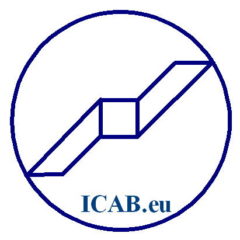
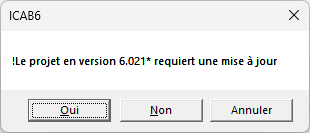
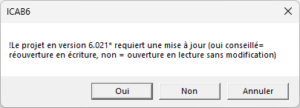 Important: répondre Oui
Important: répondre Oui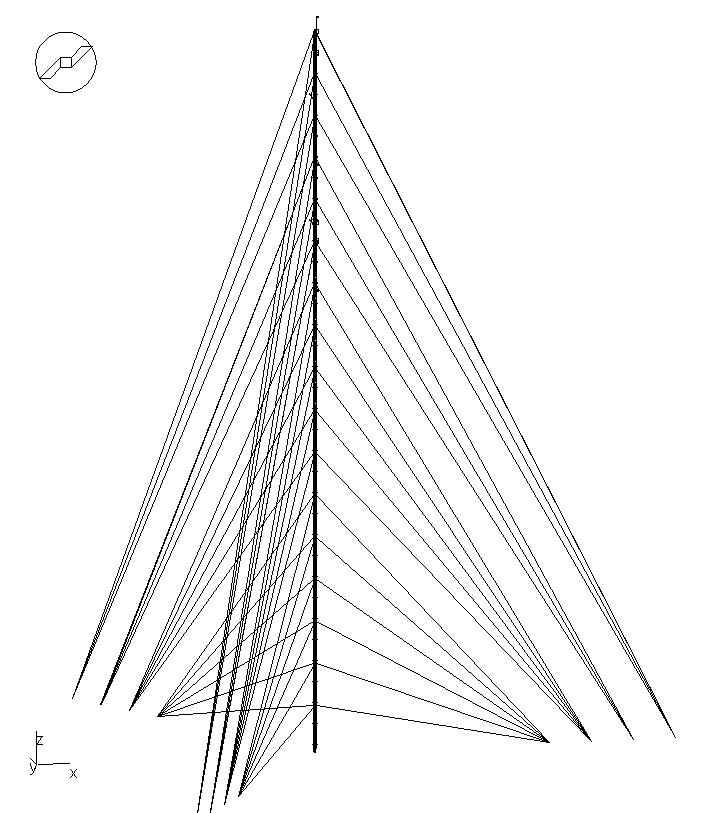
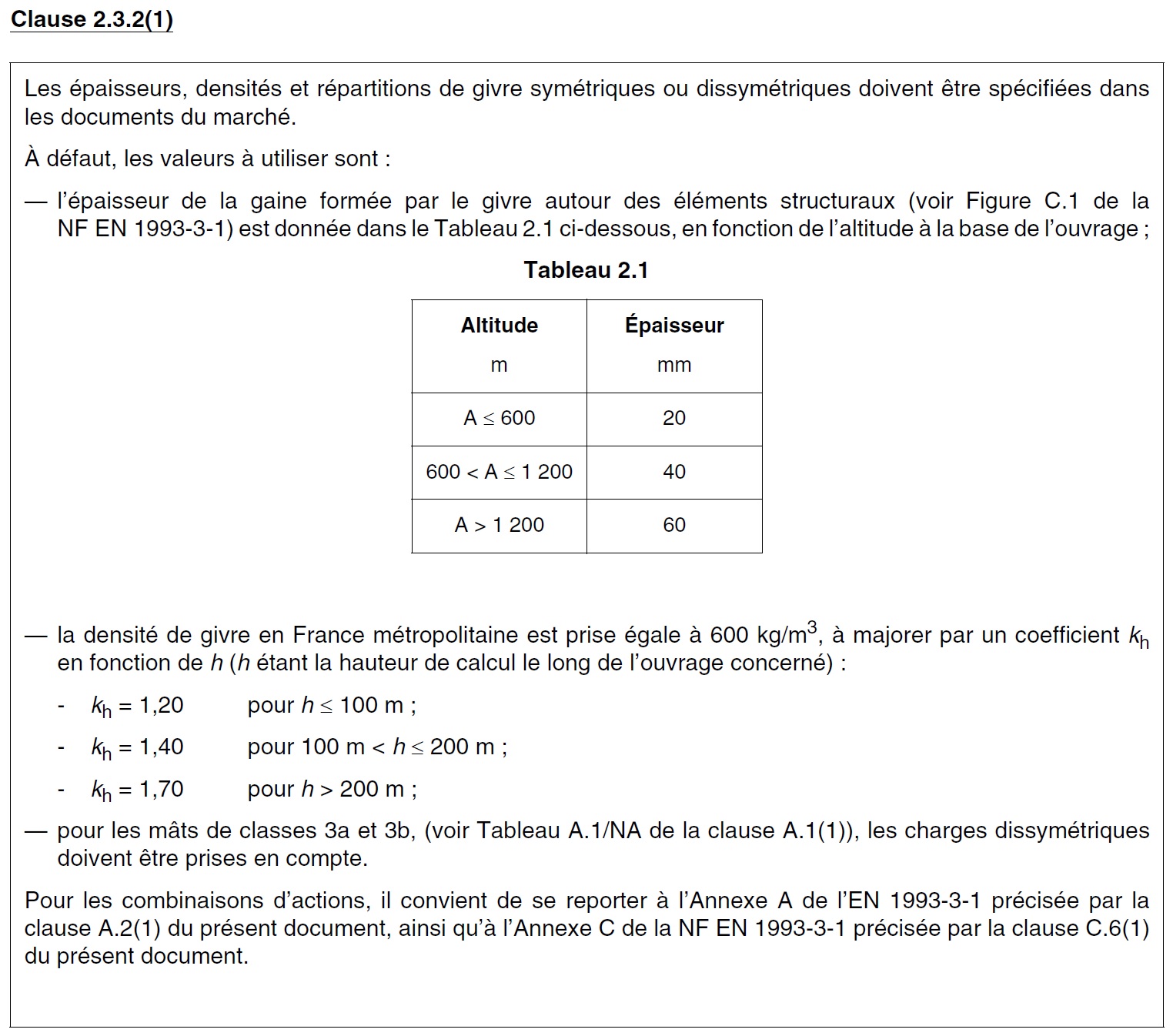

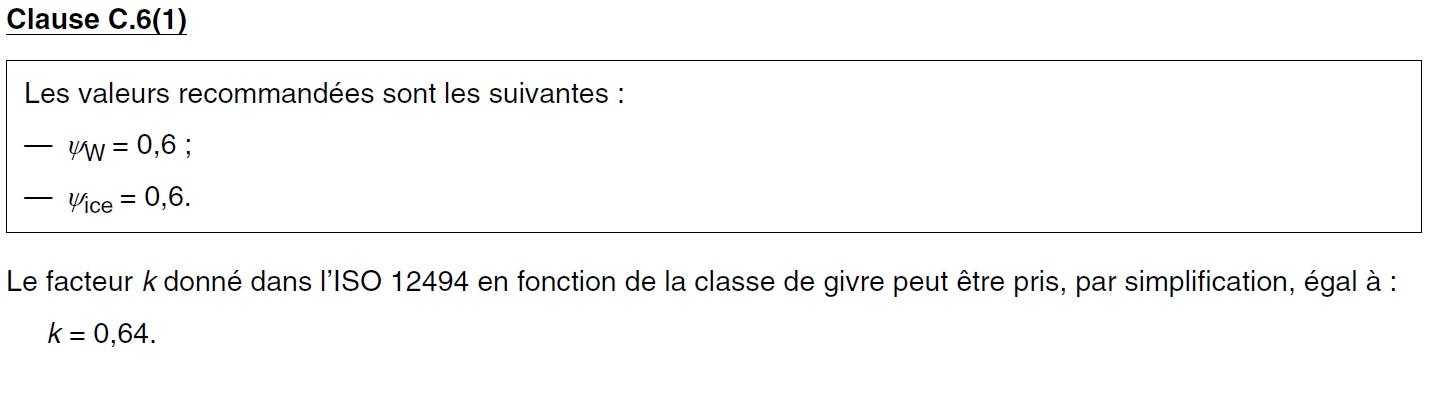
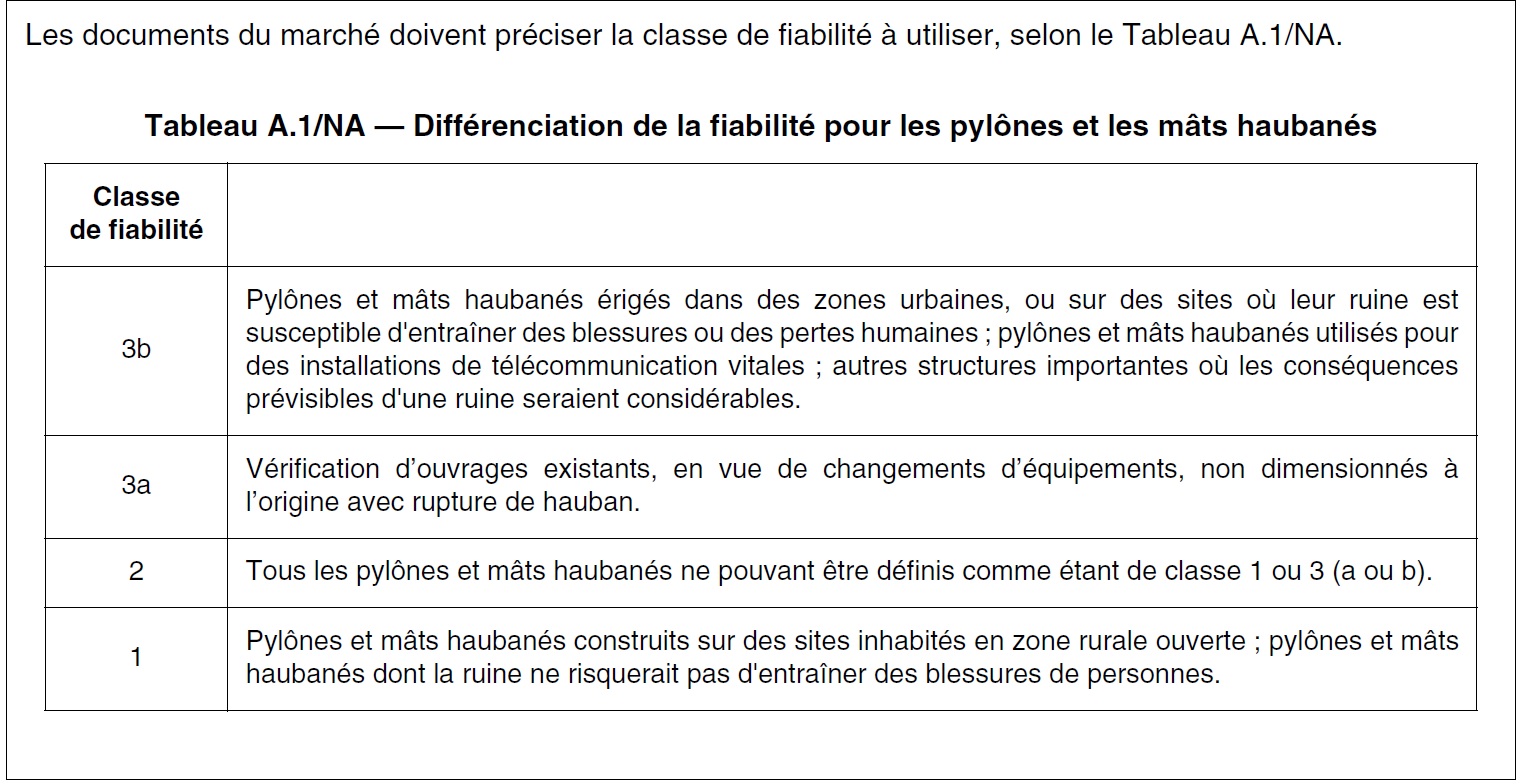
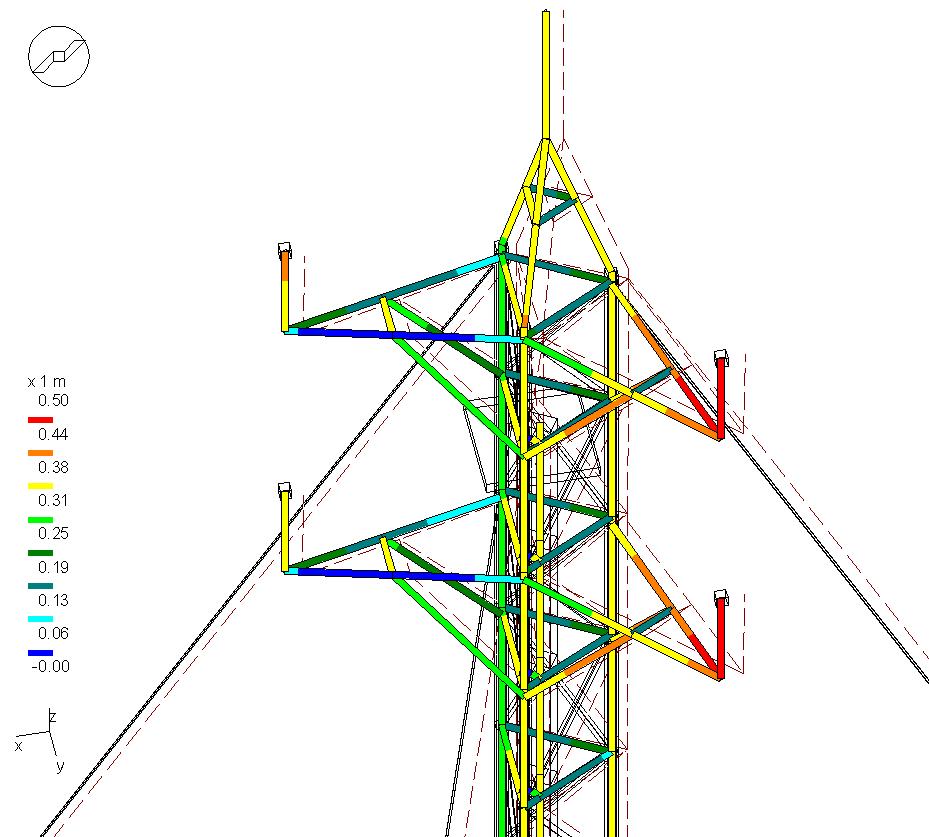
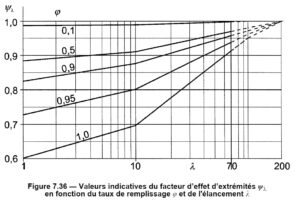
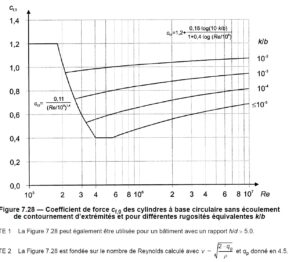
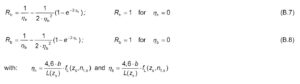

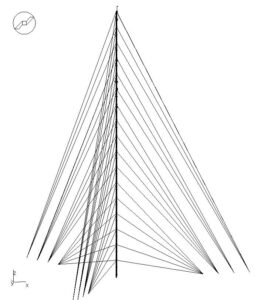
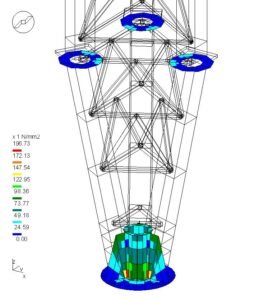
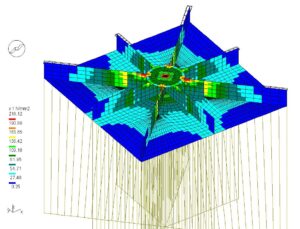
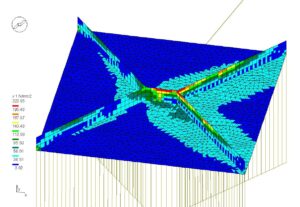
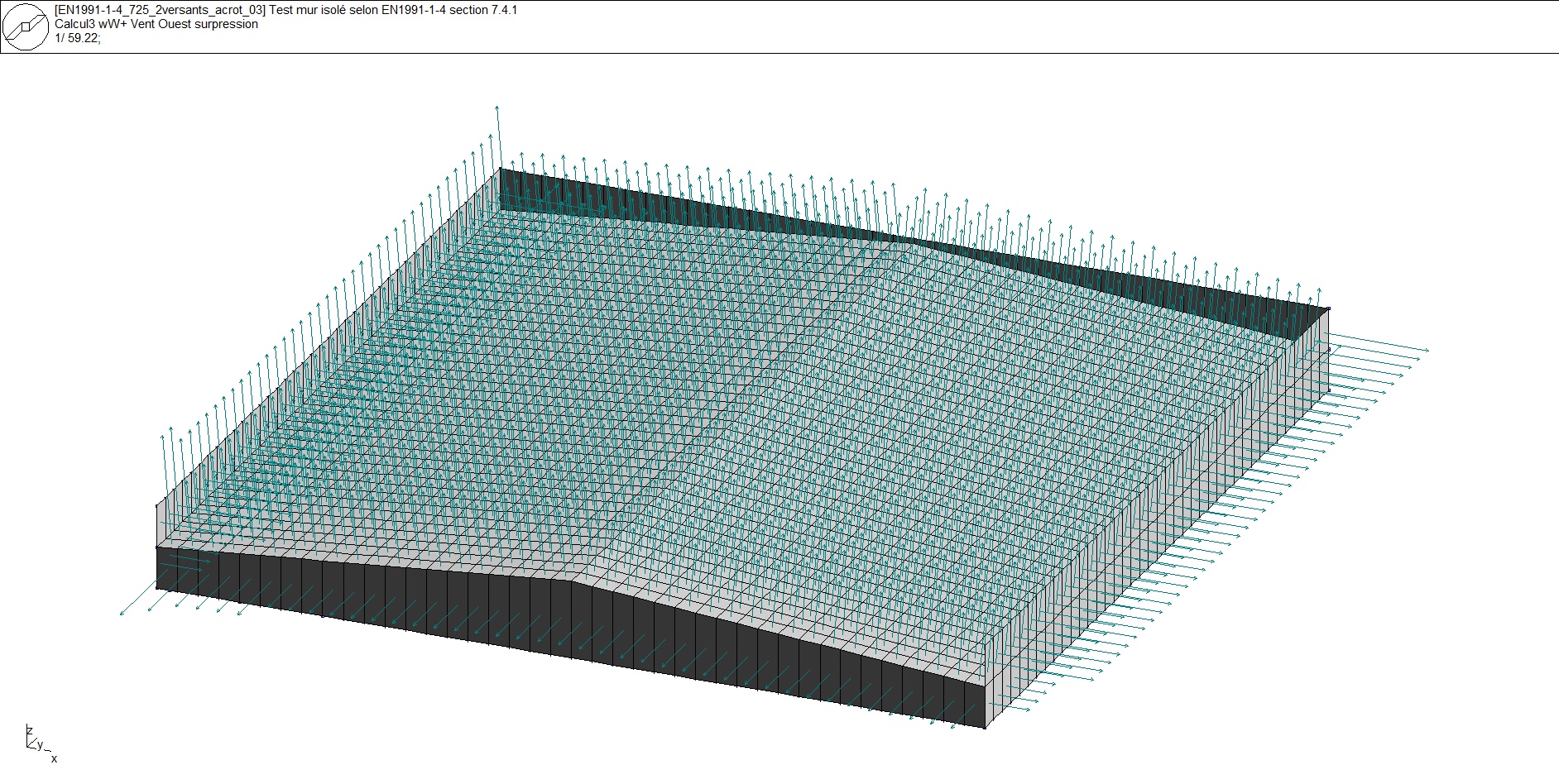
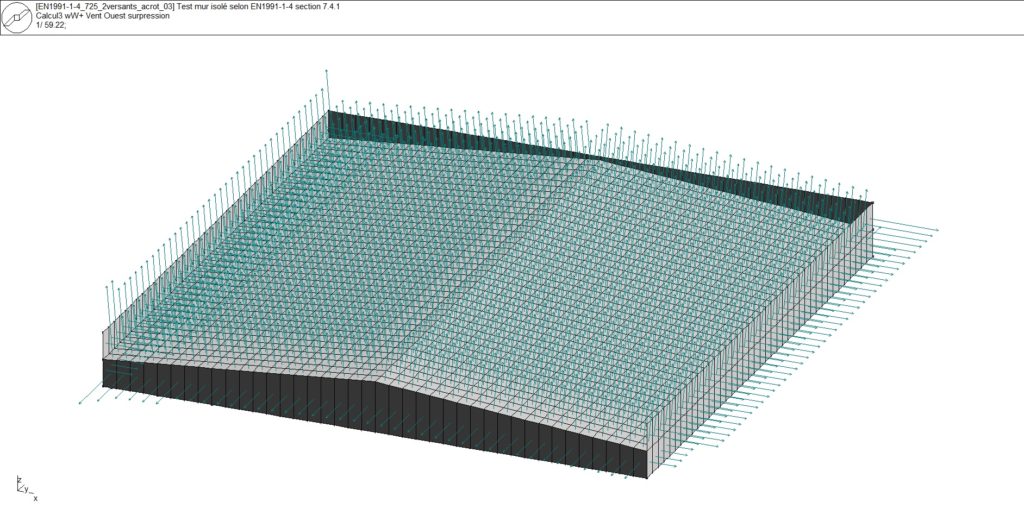
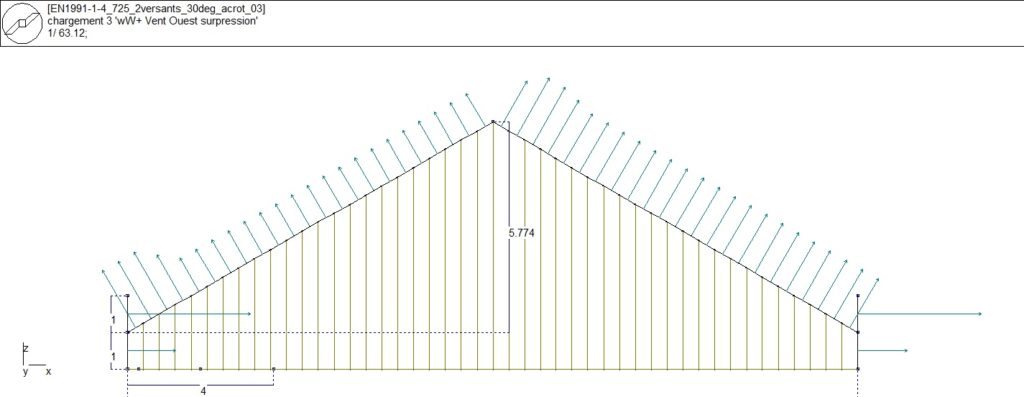
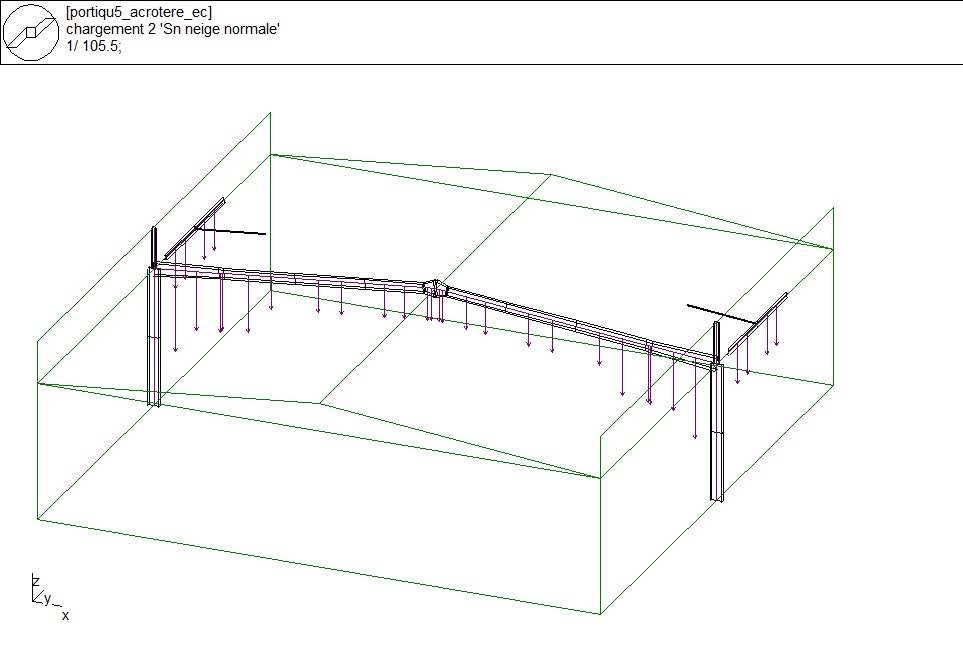
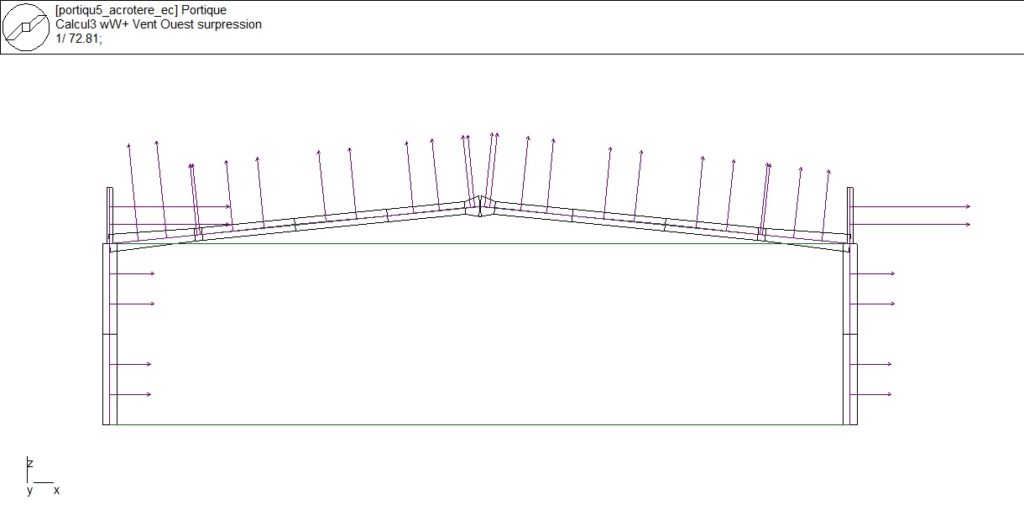
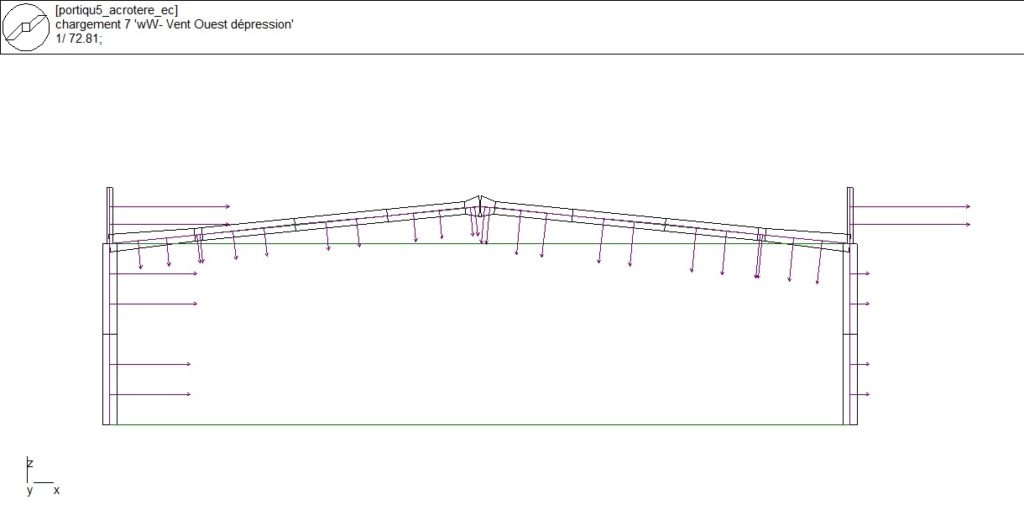
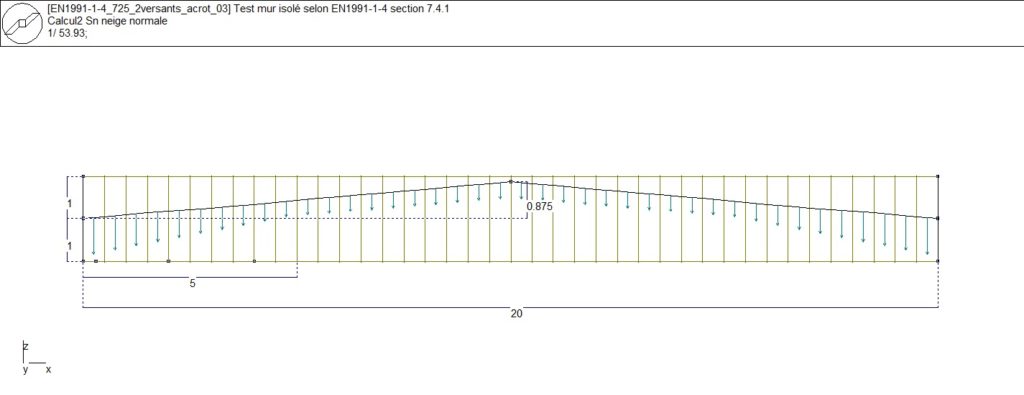
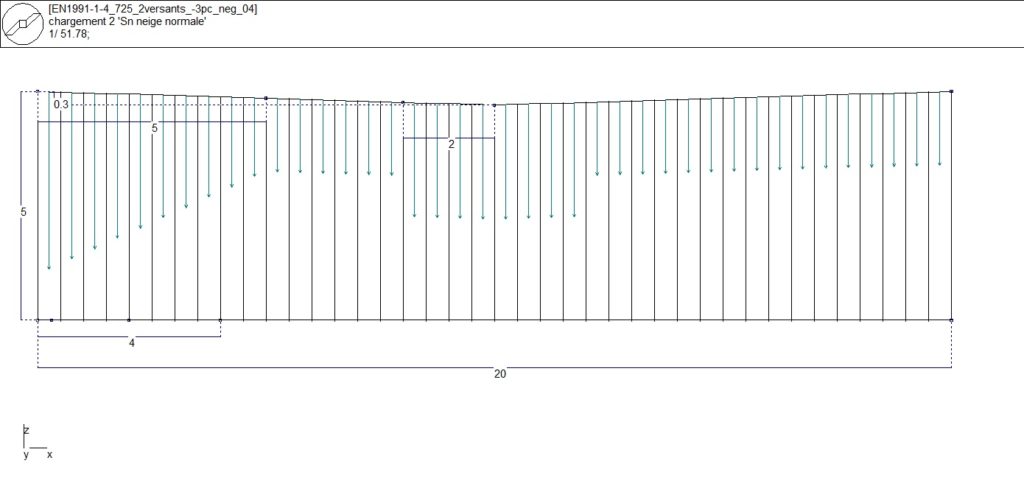

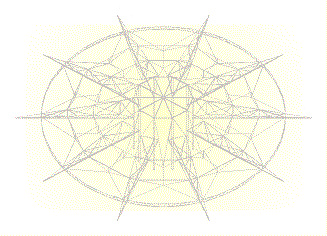
 Version 5.51 fonctionnant soit
Version 5.51 fonctionnant soit